小伙伴之所以知道win7设置局域网工作组的方法,是因为小编确定是在查找资料的时候发现了这个方面的知识,然后就去了解了一下些这个问题的解决办法,所以小编现在就来将解决win7设置局域网工作组这个问题的解决方法来分享给大家。
为了能够方便电脑之间的管理,所以我们会需要使用到工作组,因为通过工作组能够将大量的电脑按功能分组。当我们在局域网中处于同一个工作组时就可以方便的完成文件共享等操作,在管理上会方便很多,不同系统加入工作组的方法不同。下面小编就来给大家演示一下子win7局域网设置工作组的方法。
1、鼠标右键点击计算机,弹出窗口,找到属性,如图:
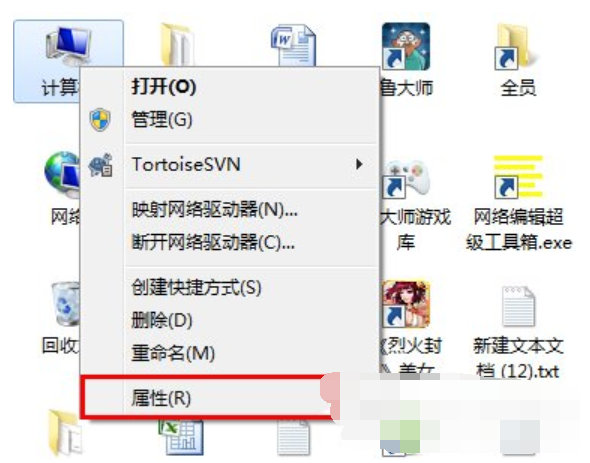
局域网电脑图解-1
2、点击“属性”打开新窗口,找到“更多设置”如图:
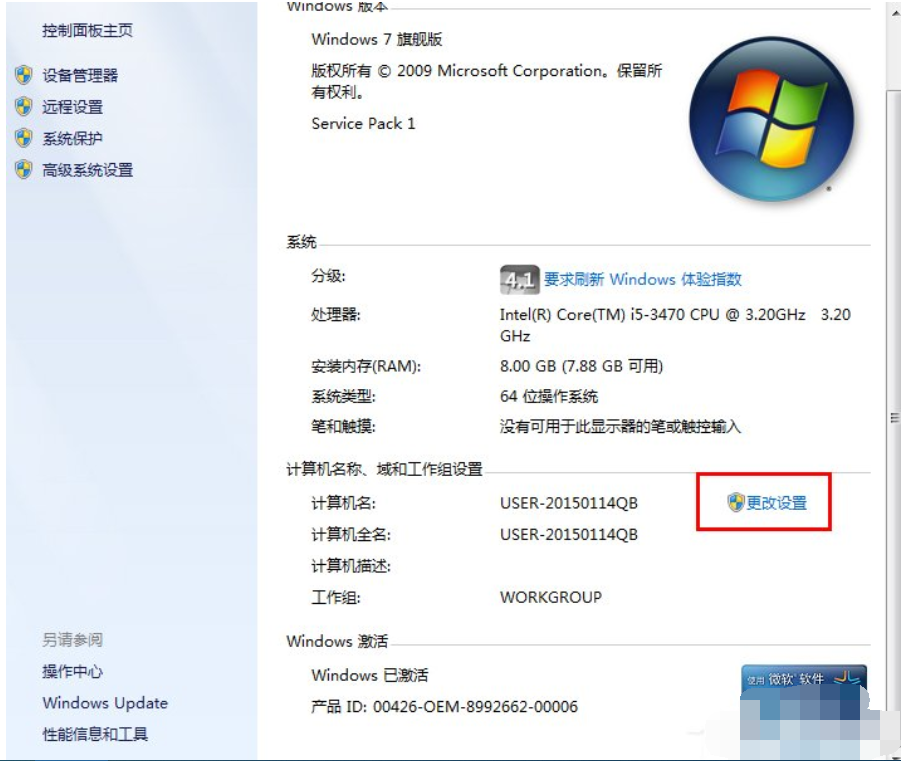
win7如何设置局域网工作组电脑图解-2
3、点击“更多设置”弹出窗口,弹出窗口找到“更改”如图:
详细教您CMD命令提示“请求的操作需要提升”
你知道请求的操作这个问题要怎么处理吗?不知道的话,那就来看看小编给你们分享的cmd解决方法吧
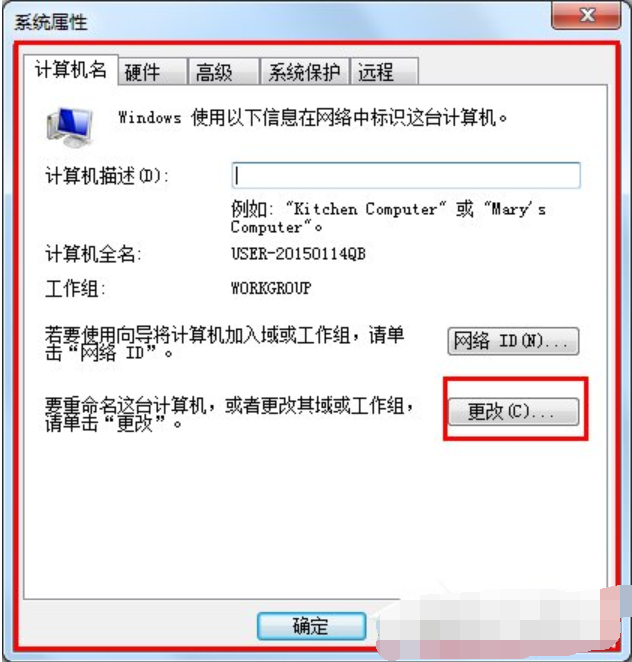
win7如何设置局域网工作组电脑图解-3
4、点击“更改”弹出窗口,找到“计算机名”并填写,如图:
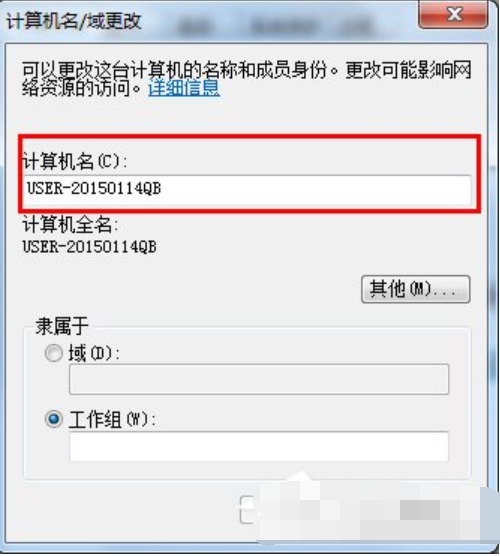
win7如何设置局域网工作组电脑图解-4
5、继续找到“工作组”填写WORKGROUP,即可成功,如图:
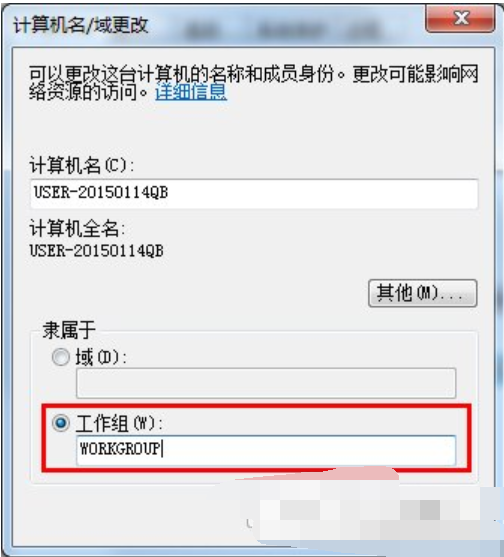
局域网电脑图解-5
最全面电脑开机自动断电怎么解决
我们平时在玩自动断电的时候,常常都会遇到这样的一个问题,那就是玩着玩着突然就断电了,本来是玩的非常愉快的,突然电脑断电关机了,都恨不得把电脑砸了.那么,该如何解决电脑开机自动断电这个问题呢?下面,小编就给大家讲述一下电脑的解决方法.






